win10 增强亮度如何操作 win10如何提高屏幕亮度
电脑亮度一般我们安装完系统之后就已经调节好的,可是有些win10专业版系统用户可能会觉得屏幕亮度有点暗,就想要增强亮度,那么要如何进行操作呢,其实方法也不难,今天就由小编给大家详细介绍一下win10提高屏幕亮度的详细操作方法。
方法如下:
使用快捷键调整:
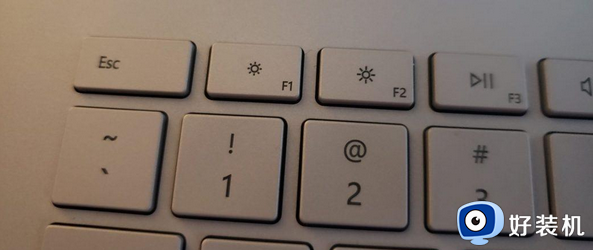
Microsoft Surface产品,包括Surface Pro,Surface Book 2或Surface Laptop,您需要先按功能键(Fn),然后按F1键降低屏幕亮度,或按F2键增加屏幕亮度。 如果你没有Surface,你可能没那么幸运,也没有专用的键来改变你的屏幕亮度。 在其他Windows PC上,键盘快捷键可能会因品牌和型号而有很大差异。 有关更多信息和支持,请查看您的PC制造商网站。
设置
所有Win10 PC都在其设置中提供此选项。 以下是调整屏幕亮度所需的步骤:
--前往设置
--转到系统
--转到显示
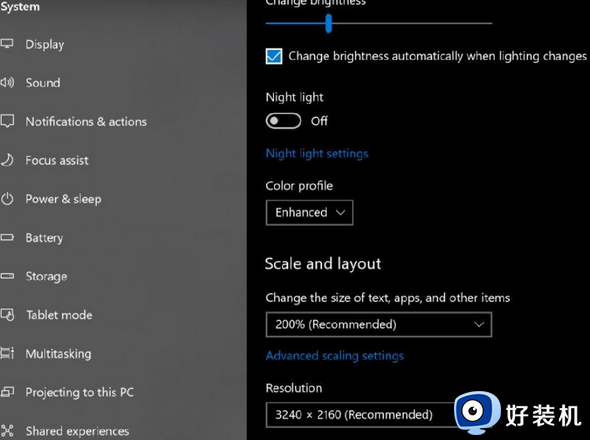
从这里,您可以将屏幕亮度设置为所需的级别(高或低),或选择在灯光变化时自动更改屏幕亮度的选项。 根据背景闪电自动更改屏幕亮度很棒,但此设置通常有利于更亮的屏幕亮度设置,这将对Win10 PC的电池寿命产生负面影响。
小夜灯
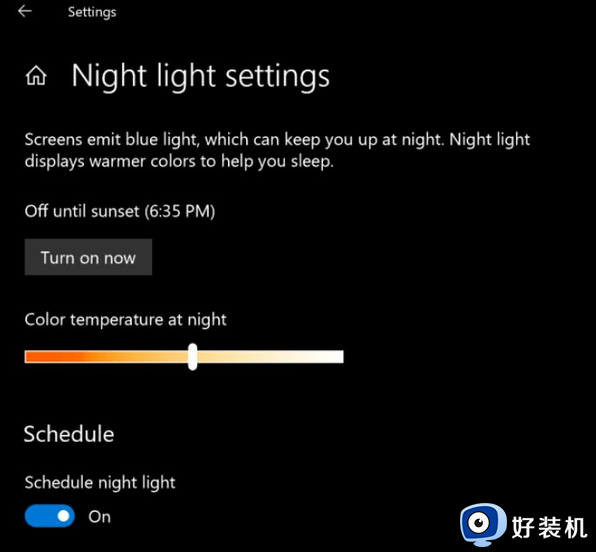
显示屏中的另一个选项是夜灯。日落后使用电脑时,夜间灯会改变屏幕亮度。夜间灯光可以帮助您在晚上显示更温暖的色彩。如果您进入夜间照明设置,您可以将夜间的色温更改为适合您眼睛的设置。您还可以安排夜间灯光开启和关闭的时间。默认情况下,夜间照明在日落时开始,在日出时结束。您的日出和日落时间会根据您的位置自动检测。
其他设置
“显示”下的其他设置选项包括将Windows PC的颜色配置文件更改为增强版或sRGB。您选择的颜色配置文件没有额外的电池寿命。增强是视觉上令人愉悦的,而sRGB(标准红绿蓝)是微软和惠普在1996年创建的行业标准.sRGB用作所有Windows PC显示器,打印机和网页的颜色标准。如果您正在进行专业的照片编辑工作,则需要使用sRGB。
其他可用设置包括通过更改PC显示屏的比例和布局来更改文本,应用程序和其他项目的大小。还可以使用分辨率,屏幕方向和连接无线显示器的选项。有时,OEM可以使用额外的屏幕亮度校准软件,因此检查其网站以获得更多支持可能是明智之举。
以上给大家讲解的便是win10 增强亮度的详细操作步骤,大家有这个需要的话,那就可以按照上面的方法来进行调整吧。
win10 增强亮度如何操作 win10如何提高屏幕亮度相关教程
- 台式win10系统怎样设置屏幕亮度 台式机win10如何调节屏幕亮度
- 如何调屏幕亮度电脑win10 怎么调屏幕亮度电脑win10
- 台式win10如何调节屏幕亮度调节 台式win10屏幕亮度电脑怎么调
- 如何降低win10电脑屏幕亮度 win10电脑怎么降低屏幕亮度
- win10电脑屏幕亮度怎么调节 win10台式电脑如何调节屏幕亮度
- win10调整亮度无效果怎么办 win10系统亮度调节无效修复方法
- win10电脑如何调节亮度屏幕 win10调整电脑屏幕的亮度在哪里
- win10电脑屏幕亮度怎么调暗一点 win10如何把电脑屏幕亮度调暗
- win10屏幕太亮刺眼怎么调整 Win10怎么设置屏幕亮度
- 如何调win10屏幕亮度 win10怎么样调整屏幕亮度
- win10拼音打字没有预选框怎么办 win10微软拼音打字没有选字框修复方法
- win10你的电脑不能投影到其他屏幕怎么回事 win10电脑提示你的电脑不能投影到其他屏幕如何处理
- win10任务栏没反应怎么办 win10任务栏无响应如何修复
- win10频繁断网重启才能连上怎么回事?win10老是断网需重启如何解决
- win10批量卸载字体的步骤 win10如何批量卸载字体
- win10配置在哪里看 win10配置怎么看
热门推荐
win10教程推荐
- 1 win10亮度调节失效怎么办 win10亮度调节没有反应处理方法
- 2 win10屏幕分辨率被锁定了怎么解除 win10电脑屏幕分辨率被锁定解决方法
- 3 win10怎么看电脑配置和型号 电脑windows10在哪里看配置
- 4 win10内存16g可用8g怎么办 win10内存16g显示只有8g可用完美解决方法
- 5 win10的ipv4怎么设置地址 win10如何设置ipv4地址
- 6 苹果电脑双系统win10启动不了怎么办 苹果双系统进不去win10系统处理方法
- 7 win10更换系统盘如何设置 win10电脑怎么更换系统盘
- 8 win10输入法没了语言栏也消失了怎么回事 win10输入法语言栏不见了如何解决
- 9 win10资源管理器卡死无响应怎么办 win10资源管理器未响应死机处理方法
- 10 win10没有自带游戏怎么办 win10系统自带游戏隐藏了的解决办法
